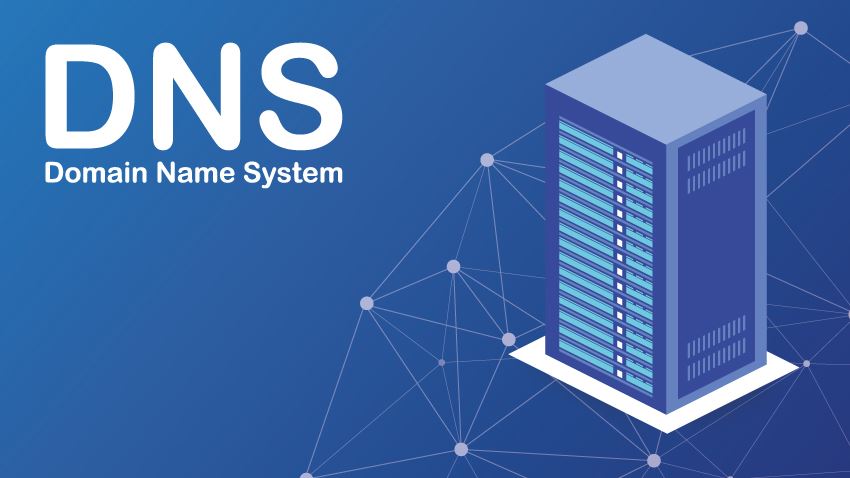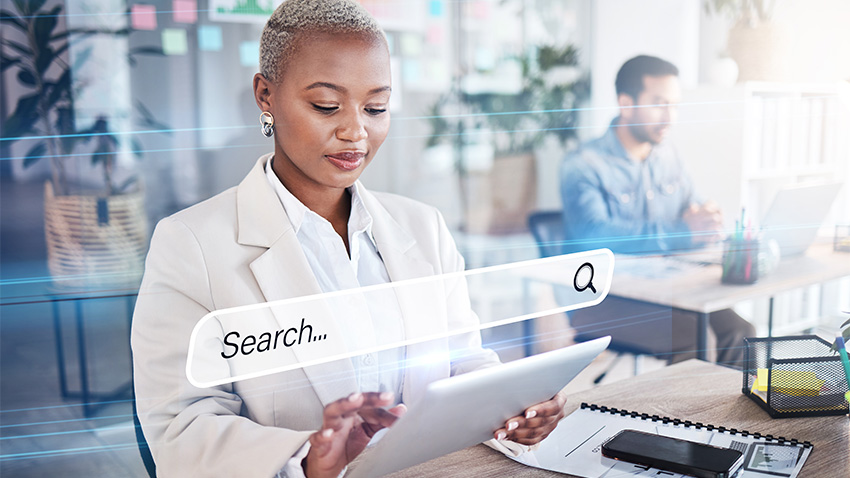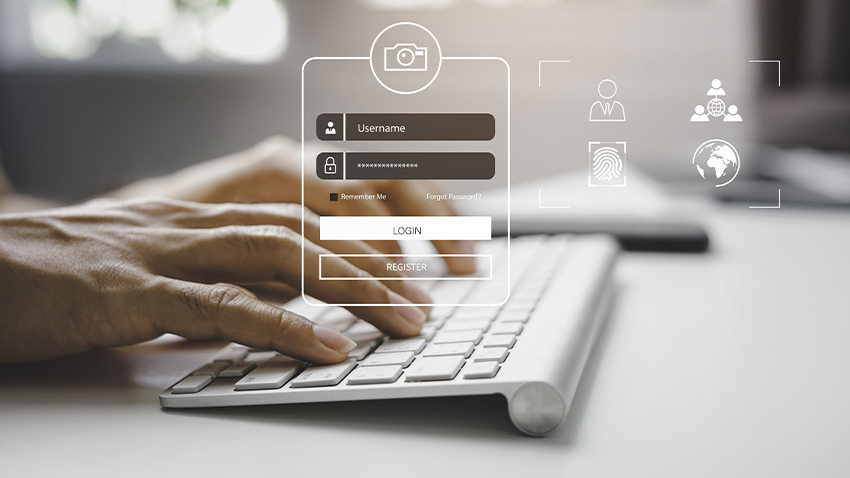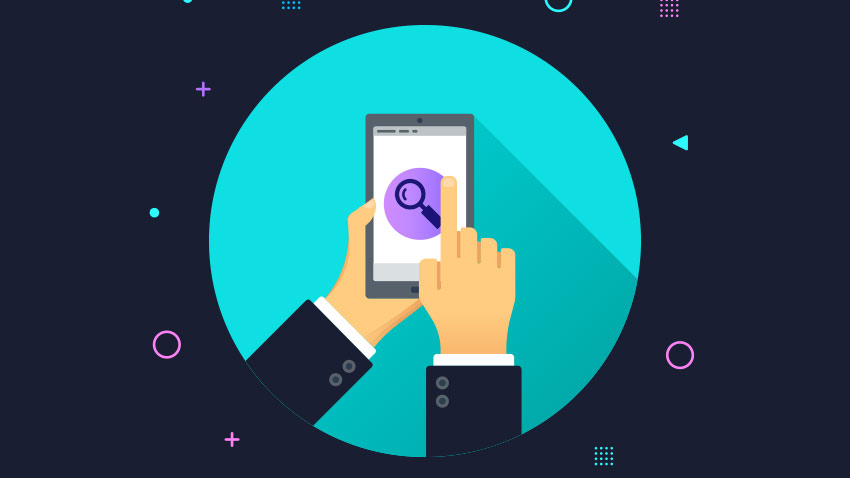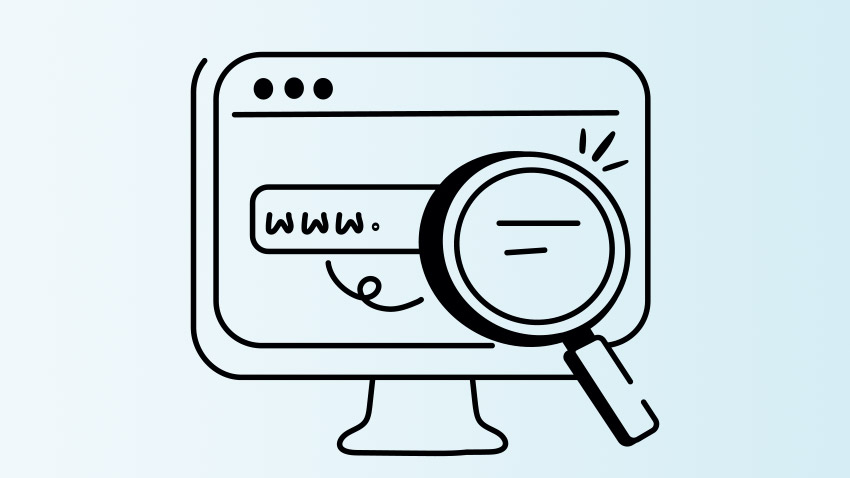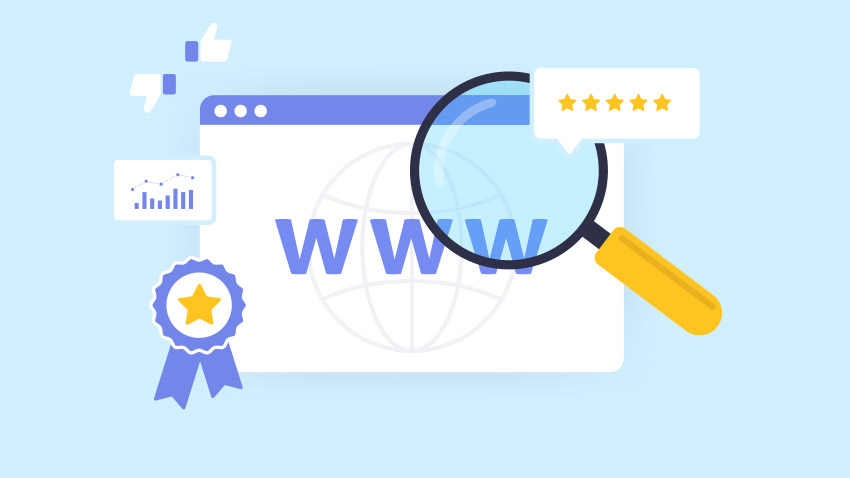El término DNS («Domain Name System», «Sistema de nombres de dominio» en español) hace referencia al sistema responsable de traducir los nombres de dominio en sus respectivas direcciones IP. Una dirección IP es un código que permite la transferencia de datos de un remitente a un receptor, y es necesaria para acceder a cualquier dirección web.
Las direcciones IP suelen consistir en cuatro series de números del 0 al 255 separadas por puntos. Recordar los distintos dígitos de la dirección IP de cada sitio web sería prácticamente imposible para los usuarios. Por ese motivo se creó el sistema DNS, para decodificar las URL de los recursos web y vincularlas a sus direcciones IP correspondientes.
¿Servidores DNS personalizados o predeterminados?
De forma predeterminada, los usuarios suelen utilizar el servidor DNS de su proveedor de Internet. Por lo general, dichos servidores son rápidos y seguros, por lo que son adecuados para el usuario medio. Sin embargo, algunas empresas pueden necesitar servidores DNS de mayor rendimiento para satisfacer mejor sus necesidades. Entre los servidores DNS personalizados más populares se encuentran los de Google, CloudFlare y OpenDNS.
Las principales ventajas de un servidor DNS personalizado incluyen velocidades más altas, mejor seguridad y mayor privacidad.
- Velocidades más altas: los servidores DNS personalizados reducen la latencia con tecnología a medida, diseñada para limitar los problemas de conexión y acelerar las comunicaciones.
- Mejora de la seguridad: los servidores DNS de Google, por ejemplo, utilizan protocolos y medidas de seguridad de vanguardia, como DNS-over-TLS y DNS-over-HTTPS, para garantizar una mayor seguridad.
- Mayor privacidad: los servidores DNS personalizados eliminan periódicamente los datos vinculados del navegador, lo que proporciona una mayor privacidad para los usuarios.
Estas características hacen que los servidores DNS personalizados sean una opción viable para aquellos que buscan optimizar su experiencia en Internet.
Error del servidor DNS
Al acceder a una página web, es posible que aparezca el siguiente mensaje de error: «El servidor DNS no responde». Si el error se debe a un fallo en la red y el servidor no está disponible en ese momento, el usuario no puede hacer mucho más que esperar a que se resuelva el problema. Sin embargo, en otros casos, es posible que los usuarios deseen intentar resolver el problema siguiendo estos pasos:
- Cambiar de navegador.
- Cambiar la configuración del cortafuegos.
- Reiniciar el rúter.
Si el mensaje de error persiste, otra solución podría ser cambiar el servidor DNS.
Cómo cambiar el servidor DNS
El servidor DNS puede cambiarse desde el rúter o desde el dispositivo utilizado para conectarse a Internet. Al cambiar el servidor DNS desde el rúter se aplicará la nueva configuración del servidor a todos los dispositivos que se conecten a Internet a través de ese rúter. Por otro lado, cambiar el servidor DNS en un dispositivo individual solo afectará a ese dispositivo específico.
Cómo cambiar el servidor DNS desde el rúter
Para cambiar el servidor DNS desde el rúter, sigue los pasos que se describen a continuación:
1. Accede al panel de control: abre tu navegador e introduce la dirección IP del módem. Introduce tu nombre de usuario y contraseña para acceder a la configuración DNS.
2. Localiza la configuración DNS: normalmente, encontrarás dos entradas, DNS 1 (principal) y DNS 2 (secundario).
3. Sustituye las direcciones IP: sustituye las direcciones IP existentes por las del servidor DNS de tu elección.
Estas son las direcciones IP de algunos servidores DNS populares:
- Google Public DNS – DNS 1: 8.8.8.8 y DNS 2: 8.8.4.4.
- Cloudflare DNS – DNS 1: 1.1.1.1 y DNS 2: 1.0.0.1.
- OpenDNS Home – DNS 1: 208.67.222.222 y DNS 2: 208.67.220.220.
Cómo cambiar el servidor DNS desde un ordenador de sobremesa
Para cambiar el servidor DNS en un ordenador de sobremesa con Windows, sigue los pasos descritos a continuación.
1. Dirígete al panel de control.
2. Haz clic en «Redes e Internet».
3. Selecciona «Ver actividad y estado de la red».
4. Haz clic en «Cambiar la configuración del adaptador».
5. Haz clic con el botón derecho en la conexión que estás utilizando y selecciona «Propiedades».
6. Selecciona «Protocolo de Internet versión 4 (IPv4)» y haz clic en «Propiedades».
7. Introduce las direcciones IP del servidor DNS que deseas utilizar y confirma tu selección.
Para ordenadores Mac, sigue los pasos descritos a continuación.
1. Haz clic en el icono de Apple.
2. Selecciona «Preferencias del sistema».
3. Haz clic en «Red».
4. Selecciona la conexión que estás utilizando y ve a «Avanzado».
5. Haz clic en «DNS» y luego en el botón «+».
6. Introduce las direcciones IP del servidor DNS.
Siguiendo estos pasos, puedes cambiar la configuración DNS en ordenadores de sobremesa PC con Windows y Mac, optimizando así tu conexión a Internet en función de tus preferencias.